solidworks premium 2019 sp3.0 64位中文破解版 附安装教程
solidworks2019 sp3是达索公司发布的最新版本,该软件为solidworks从设计到制造解决方案提供更多功能,包括针对solidworks MBD、solidworks CAM和solidworks Inspection的增强功能和全新功能,可以帮助用户最大限度地提高设计和制造资源的生产率,同时允许您更快地开发出色的产品。通过紧密集成,solidworks工具让您能够在整个组织中充分利用 3D 模型,将各个流程联接在一起,进而提高产品上市速度。
与上一版本相比,solidworks2019 sp3可以让企业可从概念阶段一直到制造阶段,促使所有专业并行工作,进而能够加快开发周期的各个阶段。软件具备强大的设计功能和易用性,易于部署的数据管理可促进协作,流程驱动式解决方案始终关注整体大局,另外虚拟原型推动创新,可以从设计到制造流程实现集成,提高产品构建速度。新版本的solidworks2019 sp3加入了很多增强功能和创新,提供的是一个完整的设计生态系统。设计师和工程师优先考虑的是设计性能、细节与创新并探索VR和AR强大的模型演示功能。可以从中体验未来的设计车间的原型,通过数字化设计来简化3D部件的可视化进程,完成从虚拟到现实的转变。
ps:这里小编带来的是solidworks premium 2019 sp3.0 64位中文破解版,附带的破解文件可以完美成功激活软件,其详细的安装教程可参考下文操作,希望对用户有所帮助。

solidworks2019 sp3破解版安装教程:
1、下载解压,得到solidworks premium 2019 sp3 64位中文版原程序和破解文件;
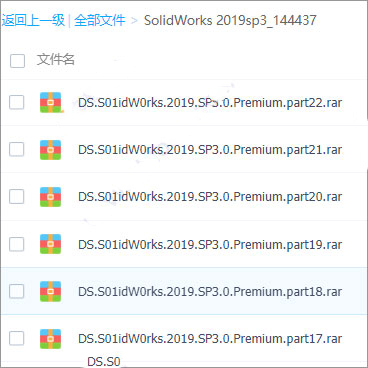
2、安装软件前,我们需要知道solidworks2019 sp3要安装.NET Framework 3.5 和4.0组件,这是软件环境,必须安装;
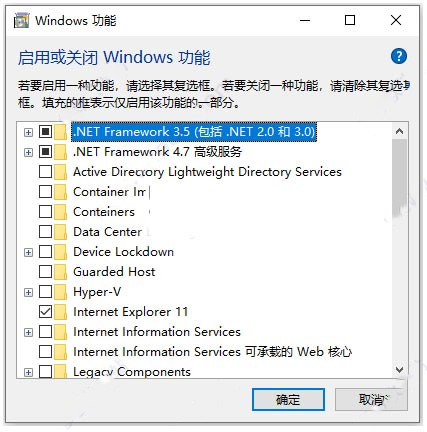
3、成功安装好组件后,断网,断网,断网,再开始安装软件,这个非常重要,关系到能不能安装成功。
4、打开_SolidSQUAD_文件夹,双击sw2019_network_serials_licensing.reg添加注册表
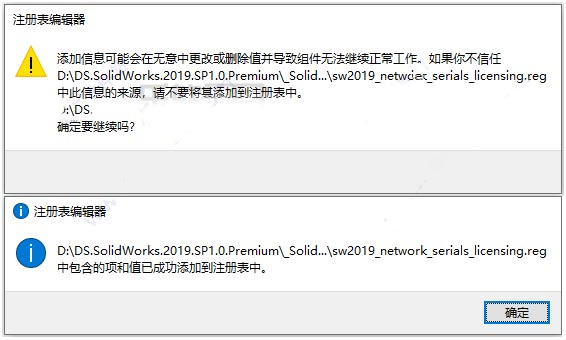
5、复制SolidWorks_Flexnet_Server文件夹到一个指定位置,比如放在C盘根目录下
右键管理员身份运行server_install.bat,安装服务,如下图:
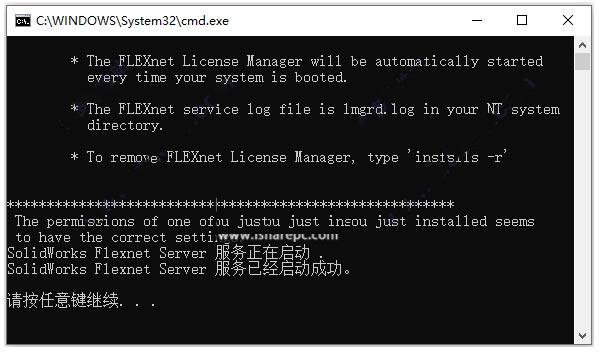
6、用虚拟光驱加载SolidWorks.2019.SP3.0.Full.Premium.DVD.iso镜像文件;
再以右键管理员身份运行Setup.exe,开始安装软件solidworks2019 sp2软件;
注意:务必使用虚拟光驱软件加载镜像文件!Windows 10系统直接右键加载;
7、出现无法连接,直接点击取消按钮;
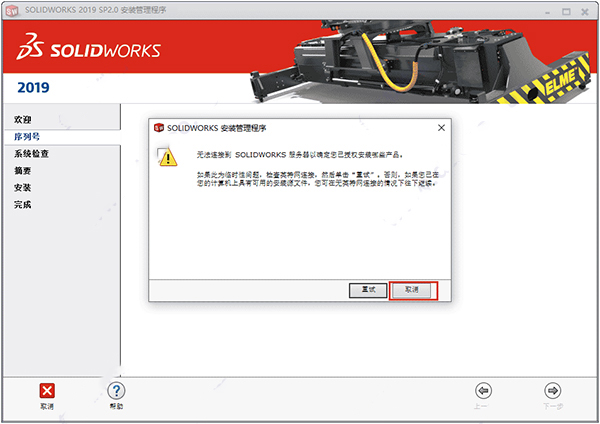
8、选择要安装的产品,自定义软件安装路径;
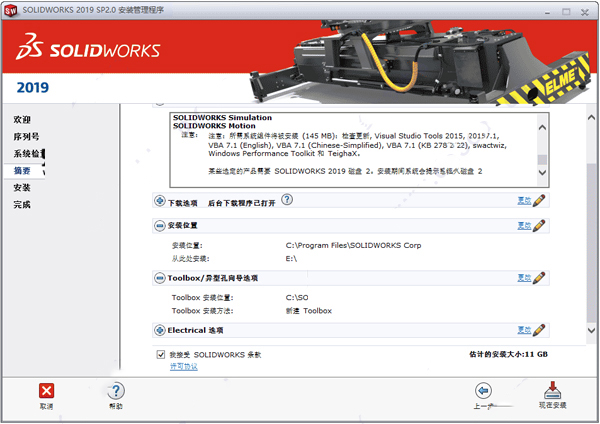
9、在许可证服务配置界面,端口@服务器填写【25734@localhost】
10、安装结束后,替换补丁文件到SolidWorks 2019安装程序文件夹(如果存在)
将文件夹“Program Files\SOLIDWORKS Corp”中的破解文件替换到“Program Files \ SOLIDWORKS Corp”目录
(默认设置为):
C:\ Program Files \ SOLIDWORKS Corp \ eDrawings
C:\ Program Files \ SOLIDWORKS Corp \ SOLIDWORKS
C:\ Program Files \ SOLIDWORKS Corp \ SOLIDWORKS CAM
C:\ Program Files \ SOLIDWORKS Corp \ SOLIDWORKS Composer
C:\ Program Files \ SOLIDWORKS Corp \ SOLIDWORKS Electrical
C:\ Program Files \ SOLIDWORKS Corp \ SOLIDWORKS Explorer
C:\ Program Files \ SOLIDWORKS Corp \ SOLIDWORKS Flow Simulation
C:\ Program Files \ SOLIDWORKS Corp \ SOLIDWORKS Inspection
C:\ Program Files \ SOLIDWORKS Corp \ SOLIDWORKS Manage Client
C:\ Program Files \ SOLIDWORKS Corp \ SOLIDWORKS PCB
C:\ Program Files \ SOLIDWORKS Corp \ SOLIDWORKS PDM
C:\ Program Files \ SOLIDWORKS Corp \ SOLIDWORKS Plastics
C:\ Program Files \ SOLIDWORKS Corp \ SOLIDWORKS Visualize
C:\ Program Files \ SOLIDWORKS Corp \ SOLIDWORKS Visualize Boost
将“Program Files(x86)”中的文件替换到默认目录【C:\ Program Files(x86)\SOLIDWORKS PDM】
11、双击SolidSQUADLoaderEnabler.reg添加注册表值;
13、重启电脑使软件配置生效;
再次打开软件,可以正常使用,说明solidworks premium 2019 sp3.0 64位中文破解版成功激活。
新功能:
一、改进大型装配体性能
solidworks2019 sp3中现已包含许多新的增强功能,有助于改进大型和复杂装配体性能。
大型设计审阅是 SOLIDWORKS 多年来一直提供的功能,它允许用户快速打开极大的装配体,从而使您能够快速查验模型或执行设计审阅。 在大型设计审阅中,用户可以访问特征管理器,它提供了超快的视图操作,可快速显示装配体并在其中移动。 测量距离、剖切横截面、隐藏和显示零部件以及执行导览也都是极具价值的工具,可帮助查验大型装配体。
在solidworks2019 sp3中,大型设计审阅已增强为包括装配体编辑功能。 还可以访问参考几何图形(例如基准面、轴和配合),从而可以更改零部件的装配方式。 草图可以显示或隐藏,您还可以参考草图,以添加配合或提高视觉清晰度。
如果您要删除某些可能不需要的零部件,现在可以在新的编辑模式中完成。
您可以像在完全解析的装配体中一样,在设计中添加新组件,并且这些新项目可以在正确的位置放置并配合。 执行配合的过程与轻量或解析模式一样,包括快速配合工具栏的使用方式也都一样。
已准备好使用磁性配合的零部件也可以装配并固定到位,从而在大型设施布局中节省大量时间。
更改配置是另一种常用工作流程,此功能现在已在大型设计审阅模式中提供。

二、采用最新技术创新设计方法
设计硬件在最近几年发生了很大的变化。为了提高工作效率和充分利用这些新设备,SOLIDWORKS 与硬件一起不断发展,为您的每一步提供支持。
solidworks2019 sp3提供了大量创新的新型生产效率增强功能,使您可以充分利用最新的尖端硬件技术。
在任何 Windows 触控设备上工作时,您都可以使用 Microsoft Surface Dial 来平移、缩放和旋转模型。直接将 Dial 放置在屏幕上,然后按住,工具将直接在数字桌面上以图形形式显示在指尖位置。借助 Dial 工具,您能够以神奇的沉浸方式与 SOLIDWORKS 交互,与自己的设计完全接触。
无论您设计的是复杂形状还是简单的机械零件,SOLIDWORKS 的手势草图绘制都提供了一种创新方法来捕捉稍纵即逝的设计灵感。现在,solidworks2019 sp3可将您的手绘形状自动转换为样条曲线。生成的形状可以如同任何其他形状那样进行修改,这样您就可以更轻松地获得任何所需的形状。
手势草图绘制工具不仅面向工业设计人员,它还提供了一种快速又轻松的棱柱设计方式。除了直线、圆弧和圆,现在还能识别手绘槽口形状并将其转换成槽口草图实体,让您可以利用这种全新方法来创建模型,无论是哪种几何体。
solidworks2019 sp3引入了一种真正独特的设计意图捕捉方法。现在可以通过直接在屏幕上书写来即刻创建尺寸。选择或草绘一个实体,然后写入值,SOLIDWORKS 将检测并解读您的手写内容,将其转化为完全关联的驱动尺寸。现在,添加草图尺寸比以往更快、更轻松!
最后,solidworks2019 sp3提供了一种直观的触摸优化环境,支持典型的日常设计工作流程。通过触摸式交互,您可以使用 Smartmates 快速、轻松地将零件组装到一起,具体方法是在屏幕上点击每个零件的所需面,零部件将自动固定到位。在您工作时,SOLIDWORKS 会解读您的触摸输入和手势,根据您的选择直观地切换模型行为。
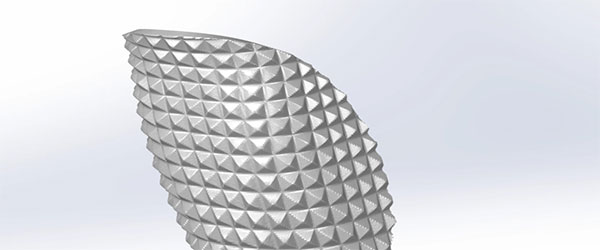
三、简化装配工作流程
通过提供一系列加快通用工作流程的增强功能,现在可以比以往任何时候都更容易、更快速地在 solidworks2019 sp3中处理装配体。
处理装配体时,很容易累积大量的配合。通过使用solidworks2019 sp3中的新选项将配合分组,用户可以更轻松地导航到配合文件夹,现在可以按状态或单独的紧固件将配合分组。
按状态分组时,会将配合分到多个文件夹中。例如,由于过度定义而出现错误的配合、参考的零部件缺失和配合,以及参考固定零部件的非活动配合。新的配合分组选项使您可以更轻松地查找装配体,并使其保持井然有序。
许多用户都希望在其装配体中完全定义所有 Toolbox 零部件。solidworks2019 sp3提供了一个新选项,可一步锁定所有同心配合的旋转。 现在,装配件中的所有紧固件都可以迅速地完全定义,从而节省更多时间以投入到设计开发当中。
solidworks2019 sp3现在提供了一个选项,可以在插入时将所有新同心配合的旋转自动锁定到 Toolbox 零部件,从而节省更多时间,使您的装配体保持完全定义,并符合最佳做法。
这些只是solidworks2019 sp3中的部分增强功能,有助于简化处理装配体时的工作流程。

四、solidworks2019 sp3中的用户界面增强功能
solidworks2019 sp3可以简化复杂的流程,并让常用命令变得唾手可得。
solidworks2019 sp3推出了一些出色的新功能,不仅可以改善用户体验,还能提高您的日常工作效率。现在,欢迎页面最多可列出您最近打开的 100 个文档,您可快速访问自己的设计。每个文档都会显示自己的预览,并且可以使用新的“快速过滤”以仅显示零件、装配体或工程图,从而优化列表。
例如,现在只需要在新的“按名称过滤”对话框中键入一个关键字,就能在几秒钟内找到并打开所需文档。
在特征与零件之间建立关系是一种强大的设计意图捕获方法。solidworks2019 sp3使您可以更轻松地查看和管理外部参考,当您通过特征管理器动态查看父-子关系时可以中断或锁定参考。
使用自上而下的设计方法时,装配体可能包含许多零件,并且每个零件都包含大量外部参考。现在,您可在新的交互式对话框中查看和管理整个装配体的参考。
除了这些出色的新功能之外,现在还可以随时访问测量工具,从而提供无缝、不中断的工作流程(无论您是在修改尺寸还是编辑特征)。
借助这些新功能,solidworks2019 sp3使您的日常用户体验变得更加高效。
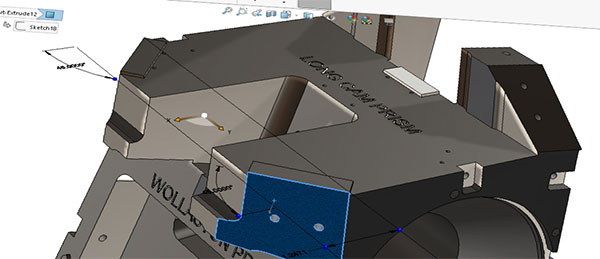
五、创新协作工具加速设计
solidworks2019 sp3将给您带来更多全新的创新工具,助您轻松、迅捷地开展协作。
协作是设计流程中的关键方面,solidworks2019 sp3为交流创意和共享模型引入了一些出众的新功能。
通常,我们获取屏幕截图、进行标注并利用电子邮件将其发送给相关人员来交流简化装配体的需求。这种工作流程虽然有效,但并不理想,尤其是在处理复杂项目时。
为了在此协作流程中提供帮助,solidworks2019 sp3允许您利用触摸设备直接在零件和装配体上添加标注。 这些标注与模型一起存储,并可导出为 PDF,从而与设计社区以外的人员交流。 说明细节太多的标注应该简化。要快速简化装配体,可使用 Defeature(消除特征)工具,该工具已得到极大增强,能提供更大的控制,并创建高度简化的装配体。

现在,solidworks2019 sp3在命令中提供了“选择相同项”工具,可用于选择各种零件。可以选择零件以及单个实体进行简化。
现在,可以使用紧密配合轮廓来计算侧影轮廓的方向,或者选择“多个方向”选项,或者选择面或平面作为第二方向进行定义。
对简化感到满意后,即可将已消除特征的模型保存到文档中,其中含原始模型的“链接”,或者零部件供应商也可以直接将其上传到 3D Content Central,从而在 Web 上与数百万的设计人员和工程师共享。
使用新的 3D 标注,交流设计创意从未如此轻松,solidworks2019 sp3中的增强型 Defeature(消除特征)工具能帮助用户共享其模型并保护其知识产权。
